Mozilla Thunderbird este un client de e-mail la îndemână și simplu. dar pentru a verifica e-mail este necesar să-l păstrați în mod constant sau minimizate în bara de activități, care, firește, nu este foarte convenabil! Ca majoritatea aplicațiilor Windows, Thunderbird poate
Restrângeți zona de notificare fără a vă interfera cu munca dvs. și anunțând cu promptitudine scrisoarea care a venit. Dar inițial, imediat după instalare, această funcție nu este în program, pentru aceasta trebuie să instalați modulul MinimizeToTray revived. Esența operei sale este extrem de simplă - puteți minimiza clientul de e-mail în zona de notificare. apare o pictogramă. Din meniul contextual al programului MinimizeToTray Revived, puteți restabili fereastra aplicației sau o puteți închide.
Pentru a instala MinimizeToTray Revived, trebuie:
2. Porniți clientul de mail Mozilla Thunderbird, accesați meniul Instrumente. suplimentare.
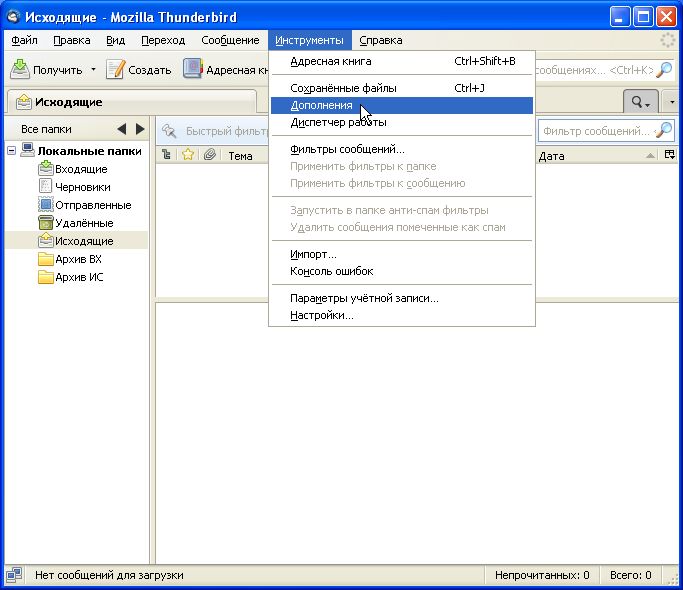
3. În fereastra care se deschide, cu titlul Add-ons, accesați fila Extensions. în colțul din stânga jos, faceți clic pe butonul Instalare.
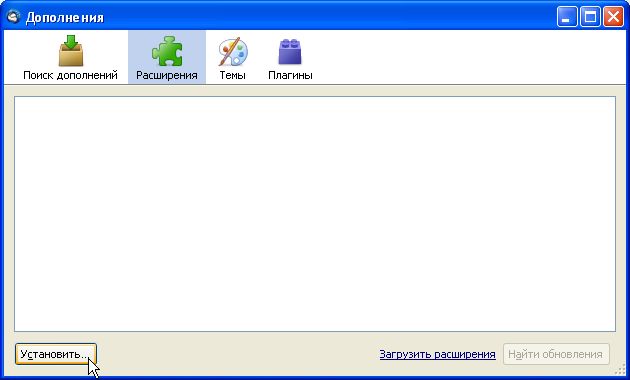
4. În fereastra cu titlul Selectarea unei extensii de instalat. deschideți dosarul cu plug-in-ul salvat anterior (exemplul utilizează dosarul "Documentele mele"), selectați fișierul mintrayr.xpi și faceți clic pe butonul de deschidere.
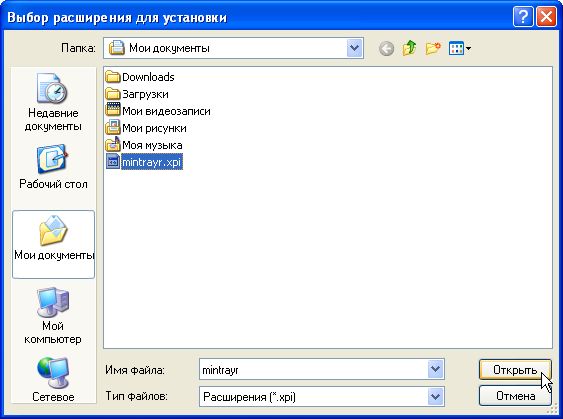
5. În fereastra cu titlul Instalare software, faceți clic pe butonul Instalați acum (butonul va deveni activ după expirarea temporizatorului de 5 secunde).
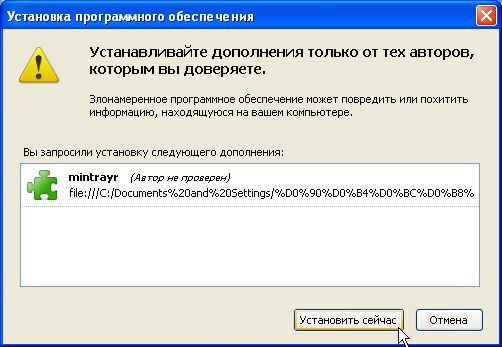
6. După instalarea plug-in-ului, reporniți clientul de mail Mozilla Thunderbird făcând clic pe butonul Restart Thunderbird din colțul din dreapta sus al ferestrei Add-ons.
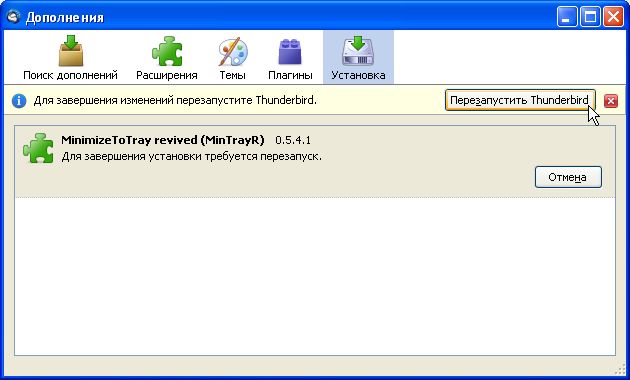
7. Pluginul este instalat și acum trebuie să îl configurați, accesați meniul Instrumente. suplimentare.
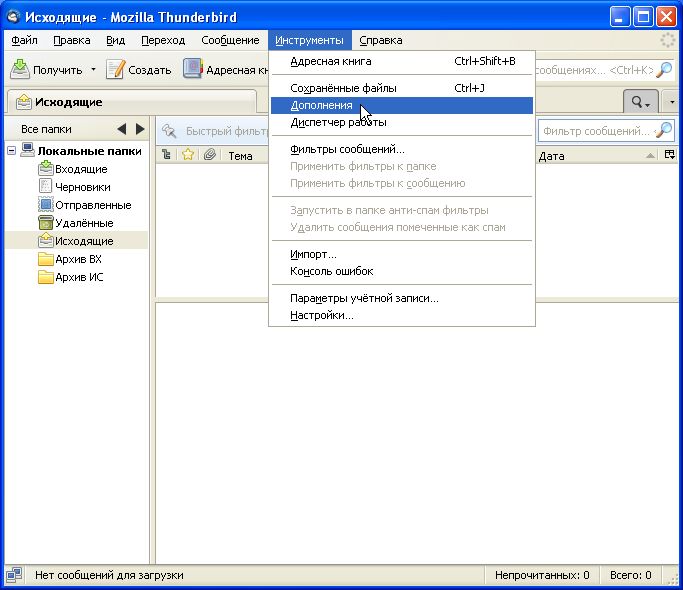
8. În fereastra care se deschide, cu titlul Add-ons, accesați fila Extensions. pe plug-in-ul instalat, faceți clic pe butonul Setări.
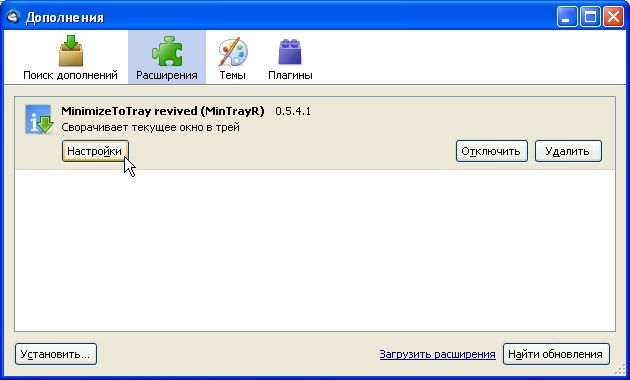
9. În fereastra MinTrayR Settings. în fila De bază. în câmpul cu subtitrarea "Restrângere în tavă", setați valoarea la În loc să închideți și să minimizați fereastra. În câmpul Reacție la butoanele mouse-ului, specificați ambele valori, apoi faceți clic pe OK.

10. Totul! programul este configurat și când este închis sau minimizat, acesta va fi afișat în zona de notificare. Pentru a deschide fereastra Mozilla Thunderbird, faceți dublu clic pe pictograma corespunzătoare a programului.
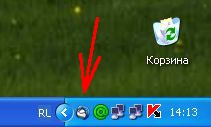
Descărcați clientul de e-mail Mozilla Thunderbird aici
Articole similare
-
Prezentare generală a celor mai populare extensii de mozilla thunderbird
-
Instalatie pentru fabricarea blocurilor de spuma la domiciliu
-
Oglinda pentru alegerea băii și caracteristicile de instalare
Trimiteți-le prietenilor: